copiar el primer parrafo de mi blog en word
-papel carta
.menu diseño de pag.
.pestaña tamaño
.seleccionar tamaño carta
.aceptar
-Horizontal
.diseño de pag.
.pestaña orientacion
.seleccionamos horizontal
-Interlineado 2.o cm
.menu inicio
.opciones de parrafo
.interlineado
.seleccionamos interlineado 2.0
-Margenes
.diseño de pagina
.pestaña margenes
.click en margenes personalizados
.seleccionamos en superior e inferios 3cm y en izquierdo y derecho 4cm
.click en aceptar
-margen de encabezado y pie de pagina.
.menu
.diseño de pagina
.margenes , margenes personalizados
.pestaña diseño y seleccionamos desde el borde 2cm
.click en aceptar
-Encabezado
.menu
.insertar
.click en encabezado
.seleccionas el encabezado deseado i aceptar , introducimos Colegio de bachilleres
-Pie de pagina : tu nombre y grupo
.menu
.insertar
.click en pie de pag.
.pones tu nombre y grupo
-Insertar num. de pagina en la parte inferior con tipo austero
.Click en menu insertar
.Click en numero de pagina
.Escoges en donde quieres que aparesca y le das clic.
.click en pie de pagina
.tipo austero
.Click sobre el mismo.
-Justificar, fuente de texto 12 verdana color (no negro)
.seleccionamos el texto
.menu, inicio
.barra de parrafo click en justificar
.fuente seleccinamos num. 12 tipo verdana y cambiamos el color.
-Titulo 14,N,centrado
.seleccionamos el titulo
.cambiamos a num. 14
.seleccionamos en negritas
.centramos el titulo
-La primera letra capital 3 renglones
.menu, insertar
.texto, letra capital en texto
.que abarque tres lineas
.tipo de letra
.aceptar
-Guardar en su memoria
.click en boton office
.guardar como
.aceptar
miércoles, 24 de febrero de 2010
practica #6 Configurar pagina
Publicado por Bere en 9:22
Suscribirse a:
Enviar comentarios (Atom)




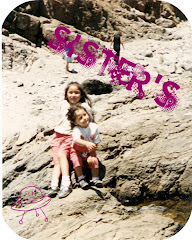
0 comentarios:
Publicar un comentario